Buradaysanız, zip dosyası şifresini nasıl kurtaracağınızı mı arıyorsunuz? Eğer durum buysa, doğru yerdesiniz. Çoğu senaryoda, bir zip dosyasını parola ile koruduğumuzda ve bir süre açmadığımızda parolayı unutma eğilimi artar. Unutmak, istemeden gerçekleşen yaygın bir insan eylemidir, bu yüzden bu makalede ilerleme süreci boyunca rehberlik edeceğim. PassFab for ZIP .
Bölüm 1. Gelişmiş PassFab for ZIP – PassFab for ZIP
PassFab for ZIP %100 başarı oranı sunan üçüncü parti yazılımdır. Verilerinize zarar vermeden ZIP şifrenizi kurtarır. Şifre çözme tekniği o kadar geniştir ki, AES algoritması korumalı dosyanın şifresini de çözebilir. PassFab for ZIP, %100 sonuç sunan üç ana teknik kullanır. Bu teknikler şunlardır:
- Kaba Kuvvet Saldırısı: Daha fazla zaman alan tüm olası kombinasyonları deneyin.
- Mask Attack ile kaba kuvvet: Sayıları, sembolleri, karakterleri vb. özelleştirin.
- Sözlük Saldırısı: Şifreyi dahili veya özelleştirilmiş sözlükten hızla bulun.
Kullanımından habersizseniz, hemen şifrenizi kurtarmanıza yardımcı olacak ayrıntılı bir kılavuz:
Adım 1. PassFab for ZIP'i resmi sitesinden indirin ve kurun.
Adım 2. PassFab for ZIP'i çalıştırın ve mevcut tüm seçeneklerle Arayüz görünecektir.
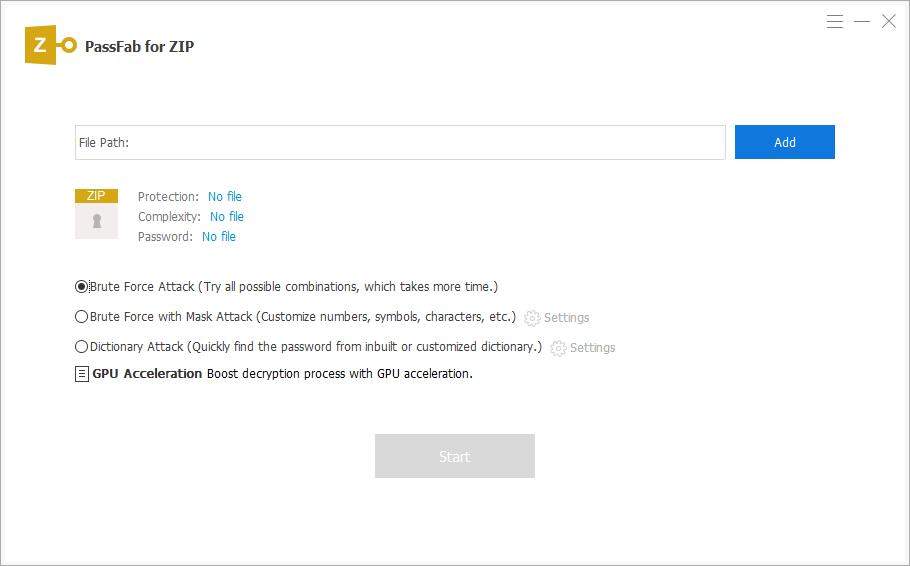
Adım 3. Parola korumalı ZIP dosyanızı Ekle düğmesine tıklayarak içe aktarın.
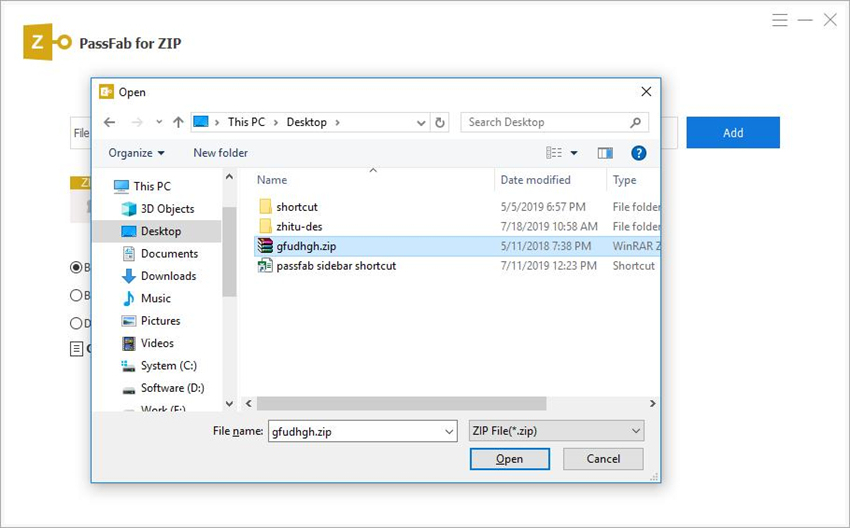
Adım 4. Uygun saldırı seçeneğini seçin:
Parolanızın tek bir kelimesini bile hatırlamıyorsanız "Kaba Kuvvet Saldırısı"nı seçin, olası tüm parola kombinasyonlarını deneyecektir.
Parolanız hakkında bir fikriniz varsa "Kaba Kuvvet ile Toplu Saldırı"yı seçin. Birden fazla seçenek açılacaktır. Kayıp parolanızla ilgili olanları seçin ve "Tamam"ı tıklayın.
Yanınızda parola sözlüğü varsa "Sözlük Saldırısı"nı seçin. Bu, sıklıkla kaybolan parolanızı kurtaracaktır. Sözlüğü ekleyin ve "Tamam"ı tıklayın.
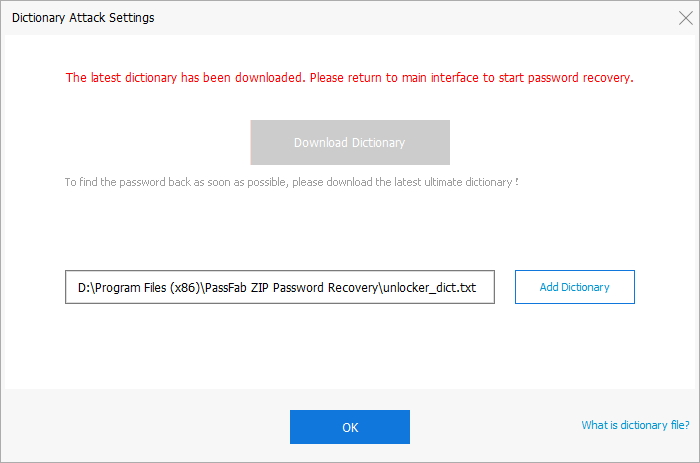
Not: Sözlük saldırısı kullanılırken 'Sözlük Kitaplığı Yükseltiliyor' mesajı görünebilir. Tamamlanması biraz zaman alacak merak etmeyin.
Adım 5. PassFab for ZIP'ı yapılandırdıktan sonra, "Başlat" düğmesine tıklayın ve programın sizin için şifreyi kurtarmasına izin verin.
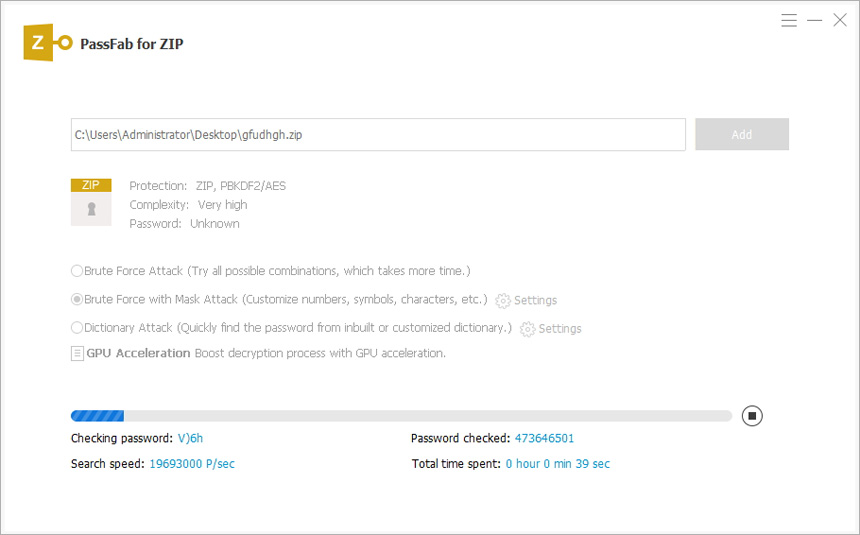
Adım 6. Program başarıyla çıktıktan sonra, şifre ile birlikte bir başarı köşegeni görünecektir.
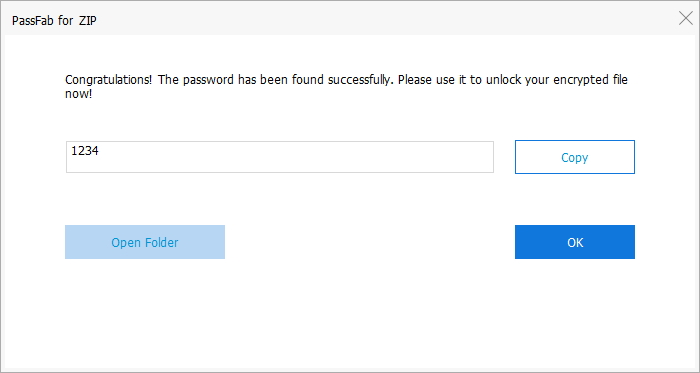
İşte izleyebileceğiniz ilgili bir video eğitimi:
Bölüm 2. Diğer PassFab for ZIP Yöntemleri
Bulut bilişimin ortaya çıkmasıyla birlikte birçok yerel bilişim görevi bulut bilişime taşınmıştır. Parola kırma, belge dönüştürme, resim yeniden boyutlandırma vb. olanağı sağlayan birden çok site bulabilirsiniz. Bizim durumumuzda ZIP parola kurtarma ile zip dosyasının çevrimiçi parola kurtarmasını sunan birden çok site mevcuttur. Adımlar oldukça basit, PassFab for ZIP hizmeti sunan çevrimiçi siteyi ziyaret edin ve dosyanızı yükleyin. E-postanızdan kırık şifre göndermenizi isteyebilir. E-posta girin ve rahatlayın. Dosyanızın şifresi çözüldükten sonra şifre alacaksınız.
Bu çevrimiçi araçların kullanımı kolaydır, ancak çoğu dosyanız karmaşık parola ile şifrelendiğinde başarısız olur. Bunun dışında gizlilik ve güvenlik sorunu nedeniyle bu çözüm önerilmez. ZIP dosyanız, başkalarının eline geçmesini istemediğiniz gizli veriler içerebilir.
Yöntem 1. Doğru Posta Parolanızı Tahmin Edin
Kulağa çok basit geliyor ancak şifrenizi unuttuğunuzda, başka bir çözüme geçmeden önce bu sizin önceliğiniz olmalıdır. Parolanızı not defterine veya bir parola yöneticisi uygulamasına kaydetmiş olabilirsiniz. Değilse, bu ipuçları şifrenizi hatırlamanıza yardımcı olabilir:
- ZIP dosyasını korumak için kullanılan en yaygın şifre 111111, 123456, a1b2c3d4, hoş geldiniz vb. Dosyanızı korumak için kullanabileceğiniz en yaygın olanı deneyin.
- Şifre olarak genellikle çocuğunuzun, eşinizin, annenizin, babanızın veya çocukluk adınız rumuz kullanılabilir.
- Evcil hayvanınızı veya ilk araba adınızı veya lisedeki en iyi arkadaşınızın adını kullanmayı deneyin.
- Yemek, kitap, film, şarkı, şarkıcı, oyuncu vb. gibi en sevdiğiniz şeylerin adını girmeye çalışın.
Bir dosyanın kilidini açmak istiyorsanız, bu sizin seçeneğiniz değildir. Zip dosyasını kurtaranlar için bu seçenek size yardımcı olabilir.
Yöntem 2. Not Defteri ile Parola Korumalı ZIP Dosyasının Kilidini Açın
Bu çözüm biraz teknik ama aynı zamanda kolay. Not defteri her Windows bilgisayarla birlikte geldiğinden, tahmin etme işe yaramazsa denemek için ilk önceliğiniz bu olmalıdır. Bu yöntem, bir toplu iş dosya sistemi kullanılarak çalışır. Yine de sisteminize herhangi bir program yüklemeniz gerekmez. ZIP dosyası şifresini kurtarmak için belirli bir yolu izlemeniz gerekir, aşağıda detaylandırılmıştır:
Adım 1. Parola korumalı zip dosyanıza sağ tıklayın ve açılır menüden not defteri ile aç'ı seçin.
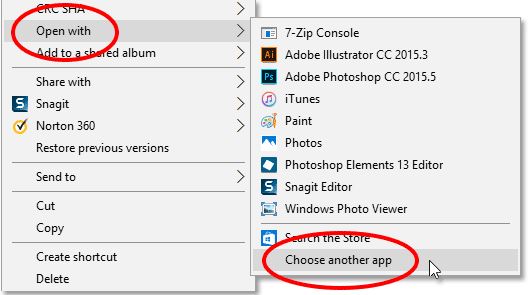
Adım 2. Dosya yürütüldüğünde, önünüzde karmaşık bir kod görünecektir. Şimdi "Ûtà"yı bulun ve "5³tà" ile değiştirin.
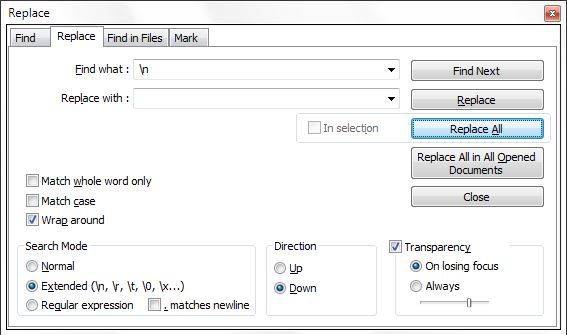
Adım 3. Şimdi dosyayı kaydedin ve parola korumalı zip dosyanızı açın.
Yukarıdaki prosedürü tamamladıktan sonra, şifre korumalı zip dosyasının şifre istemeyeceğini ve normal bir zip dosyası olarak açılacağını fark edeceksiniz.
Son sözler
Zip dosyası parola kurtarmanın tüm yöntemlerini incelediyseniz, PassFab for ZIP dışında hiçbir çözümün %100 başarının yanı sıra verimlilik ve gizlilik sağlamadığını fark etmiş olabilirsiniz. Dosya önemli değilse ve nihai sonucu beklemek için yeterli zamanınız varsa, bulut hizmeti hala geçerli bir seçenektir. PassFab for ZIP'ın bir başka avantajı, bu gelişmiş PassFab for ZIP araç şifrenizi kırmaz veya sizi yeniden oluşturmaya zorlamaz, ancak basit bir şekilde size orijinal şifrenizi gösterir. Tüm seçenekleri sıraladık, artık top sizde ve son karar size kalmış.